MS Access pruža brojne načine stvaranjatablice i upiti. Pomoću jednostavnih SQL naredbi možete kreirati tablice, upite, obrasce i izvješća. SQL znači strukturirani upitni jezik koji se intenzivno koristi za stvaranje, rukovanje i manipuliranje RDBMS-om. Njegovu je sintaksu vrlo lako razumjeti, ali postaje složena kada pokušate obraditi kolosalnu bazu podataka. U ovom ćemo postu definirati jednostavan upit sa SQL naredbama, što na kraju stvara jednostavnu tablicu.
Za početak, Pokrenite Access 2010 i dajte bazi podataka odgovarajuće ime. Nakon završetka kliknite Stvoriti.

Otvorit će prazan stol, zatvoriti ga kako biste ga uklonili. Sada, idite na Stvoriti i kliknite Dizajn upita

Nakon klika vidjet ćete Prikaži tablicu, zatvorite ovaj dijaloški okvir.
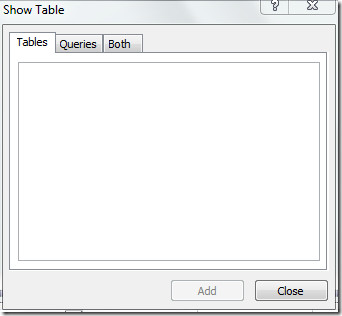
A sad, prijeđi na Dizajn i kliknite Definicija podataka iz Vrsta upita skupina.
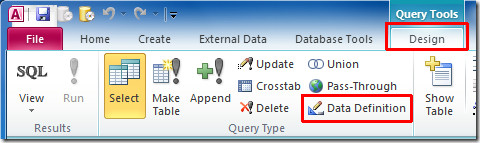
Otvorit će se pitanje tab1. Ovdje možete pisati SQL naredbe. Budući da želimo stvarati jednostavan stol, napisat ćemo SQL naredbe za izradu stol i važne oznake polja s njihovim vrstama podataka.
USTVARITE TABELU Učenik
(
ST_ID int OSNOVNI KLJUČ,
Naziv CHAR(255),
Tečaj CHAR(255),
Označava INTEGER,
Ocjena CHAR(255),
Telefon INTEGER,
Sadašnjost YESNO);
U SQL naredbama započeli smo s STVARITE TABELU, to će stvoriti tablicu s navedenim nazivom Student. Prva oznaka polja ST_ID s tipom podataka int (Integer), postavili smo ga i kao PRIMARNI KLJUČ (jedinstveni identifikator i ne ponavljajući se). Sljedeća oznaka polja Ime ima tip podataka CHAR(255) ili Tekst. Zadnja oznaka polja Predstaviti ima vrstu podataka DA NE, što ograničava korisnike vaše baze podataka da uđu bilo koji Da ili ne.
Kao što možete vidjeti u SQL naredbama, u zagrade smo dodali odjeljak označavanja polja i vrste podataka i na kraju stavili točku sa zarezom. Pogreška sintakse dogodit će se ako ne poštujete ove standarde.
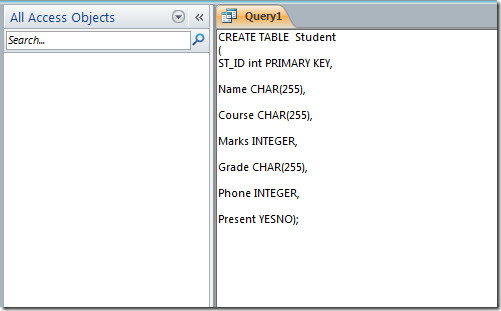
Sada spremite upit klikom desne tipke miša Query1 karticu i pritisnite Spremi. Navedite odgovarajuće ime za to.
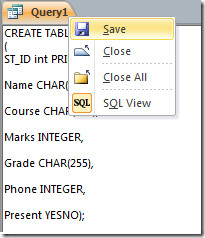
Vidjet ćete novostvoreni upit putem Definicija podataka na lijevoj bočnoj traci prozora baze podataka.
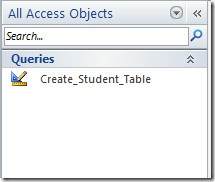
Sada pokrenite ovaj upit, pojavit će se prozor s porukom i tražiti da potvrdite akciju. Klik Da nastaviti.

Nakon klika, postupit će kao što je navedeno u SQL naredbi; to će stvoriti tablicu po imenu Student, kao što je prikazano na slici ispod.
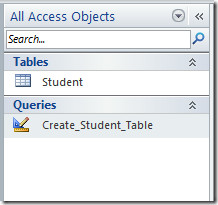
Otvaranjem novostvorene tablice, vidjet ćete sve oznake polja kako su navedene u SQL naredbama. Kao što je prikazano na slici ispod, da ima sve oznake stupaca; ST_ID, naziv, tečaj, ocjene, ocjena, telefon i sadašnjost.
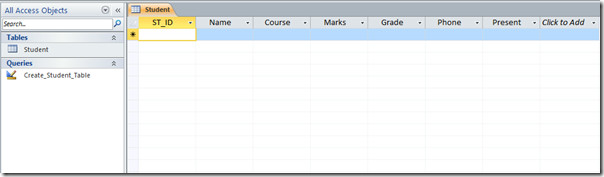
Sada se prebacite na pregled dizajna i provjerite Vrste podataka. Ovdje možete primijeniti nova ograničenja za polja podataka tablice i dodati više oznaka polja itd.
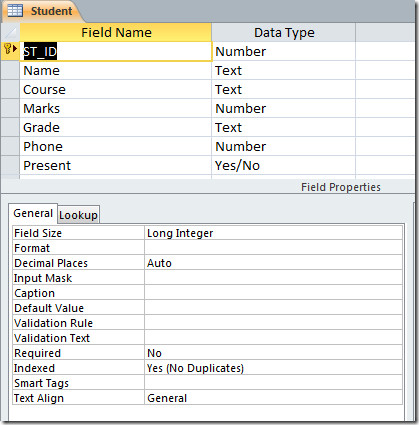
Također možete provjeriti prethodno pregledane vodiče na usluzi Uvoz phpmyadmin baze podataka za pristup 2010 i definiranje odnosa i povezivanja upita





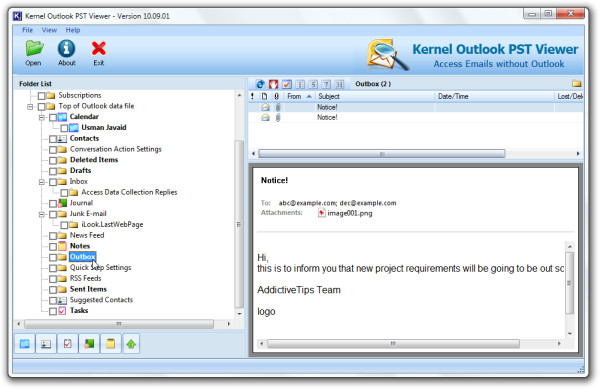







komentari